
Ang gimbuhaton sa Avidemux naka-focus sa mga aksyon nga adunay mga pagrekord sa video, bisan ang control panel mismo nga adunay mga himan nga gitukod nga nagpaila niini. Bisan pa, ang limitado nga mga oportunidad ug kalisud sa pagdumala sa mga propesyonal sa pagpalagpot, mao nga ang programa angay lamang alang sa paggamit sa balay. Karon atong hisgutan sa detalye ang tanan nga mga bahin sa pagtrabaho sa kini nga software.
Pag-download sa labing bag-ong bersyon sa Avidemux
Paggamit sa Avidemux
Magkuha kami usa ka template, nga nagpakita mga ehemplo sa paglihok sa pipila nga mga galamiton. Nakigkita kami sa mga punoan nga punto ug mga subtleties sa Avidemux. Magsugod kita gikan sa una nga yugto - paghimo sa usa ka proyekto.
Pagdugang Mga File
Ang bisan unsang proyekto magsugod pinaagi sa pagdugang mga file niini. Ang programa nga pangutana nga nagsuporta sa video ug mga litrato. Tanan sila gidugang sa parehas nga paagi:
- Pag-hover sa popup menu Pag-file ug i-klik ang butang "Bukas". Sa browser, pagpili usa ka file nga kinahanglan nimo.
- Ang tanan nga uban pang mga butang gidugang pinaagi sa himan. "Paglakip" ug gibutang sa timeline luyo sa miaging butang. Imposible nga bag-ohon ang pagkasunud-sunod sa ilang lokasyon, kini kinahanglan nga isulti kung buhaton ang pamaagi.


Setting sa video
Sa wala pa magsugod ang pag-crop o uban pang mga aksyon nga adunay mga butang nga gisakyan, girekomenda nga i-configure ang ilang pag-encode aron mahimo nga ma-apply ang mga filter ug malikayan ang dugang nga mga panagsumpaki sa tunog nga pag-overlay o katulin sa pagdula. Gihimo kini sa pipila lang ka lakang:
- Sa wala nga pane, pangitaa ang seksyon Video Decoderpag-klik sa "Mga setting". Duha ka punoan nga mga gimbuhaton ang gipakita - "Usba ang U ug V", "Ipakita ang motion vector". Kung ang ikaduha nga himan wala maghimo bisan unsang mga panlabas nga pagbag-o sa video, nan ang una ang nagbag-o sa pagpakita sa mga kolor. Ipadapat kini ug sa mode sa preview makita dayon ang resulta.
- Sunod mao ang "Video nga output". Gisuportahan sa Avidemux ang mga dagkong mga format sa pag-encode. Pag-instalar bisan unsang "Mpeg4"kung wala nimo mahibal-an kung unsang format ang kapilian.
- Hapit sa parehas nga mga aksyon nga gihimo sa "Output sa Audio" - ipasabut lamang ang gitinguha nga format sa pop-up menu.
- "Pormat sa output Gigamit kini alang sa mga graphic ug tunog, mao nga kinahanglan dili kini magkasumpaki sa miaging mga setting. Labing maayo nga pagpili sa parehas nga kantidad nga gigamit sa "Video nga output".



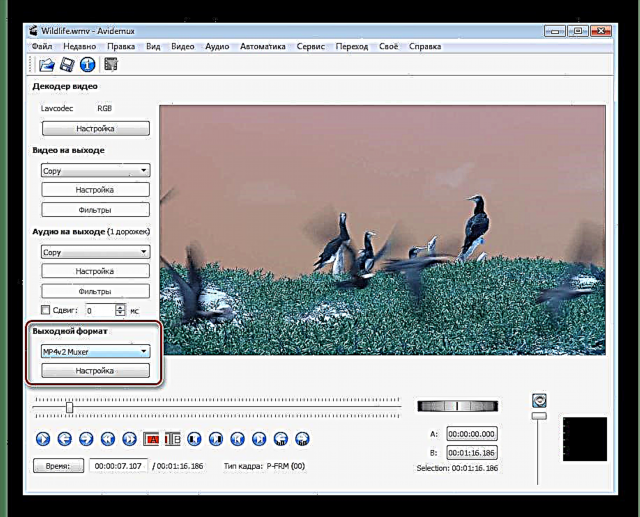
Pagtrabaho uban ang audio
Ikasubo, dili nimo mahimo nga us aka makadugang audio ug ibalhin kini sa tibuuk nga panahon. Ang kapilian lang mao ang pagbag-o sa tunog sa na-download nga record. Dugang pa, ang mga pagsala ug pagpaaktibo sa daghang mga track magamit. Kini nga mga pamaagi gihimo sama sa mga musunud:
- Lakaw ngadto sa mga setting pinaagi sa popup menu "Audio". Alang sa usa ka butang, mahimo nimong magamit ang upat ka mga track sa audio. Gidugang sila ug gi-activate sa katugbang nga bintana.
- Sa mga filter karon, angay nga matikdan ang posibilidad sa pagbag-o sa frequency, pagtrabaho uban ang mode sa normalization, nga gigamit ang mixer ug gibalhin ang komposisyon sa daplin sa timeline.


Pag-apply sa mga filter sa mga video
Ang mga developer sa Avidemux nagdugang daghang gidaghanon sa mga pagsala nga may kalabutan dili lamang sa mga pagbag-o sa graphic sa track nga gipatugtog, apan nakaapekto usab sa dugang nga mga elemento, pag-rate sa frame ug ang pag-synchronize niini.
Kausaban
Magsugod kita sa una nga seksyon nga gitawag Kausaban. Ang mga filter nga responsable sa pagtrabaho uban ang mga frame gibutang dinhi. Pananglitan, mahimo nimo nga i-flip ang imahe nga patayo o patas, idugang ang mga margin, usa ka logo, gipangitngit ang mga indibidwal nga mga seksyon, pagbag-o ang rate sa frame, pag-crop ang imahe, ipunting ang imahe sa gitinguha nga anggulo. Ang pagpahimutang sa mga sangputanan dili masabut, mao nga dili kami mawala sa matag usa niini, kinahanglan nimo nga ibutang ang angay nga mga kantidad ug moadto sa preview.

Ang mode sa preview nga wala’y mga bahin - gihimo kini sa usa ka minimalist nga estilo. Sa ilawom sa panel usa ka timeline, nabigasyon ug mga buton sa pagdula.

Kinahanglan nga makita nga mahimo nimong tan-awon ang mga gipadapat nga epekto lamang sa kini nga mode. Ang usa ka bintana sa nag-una nga menu nagpakita lamang mga bayanan.
Pagpahiangay
Mga Epekto sa Category Nakigsumpay responsable sa pagdugang mga uma. Uban sa ilang tabang, mahimo nimo mabahin ang mga imahe sa duha nga mga screen, maghiusa o magbulag sa duha nga mga imahe, nga nagmugna og usa ka overlay nga epekto. Adunay usab usa ka himan aron makuha ang doble nga mga frame pagkahuman sa pagproseso.

Kolor
Sa seksyon "Kolor" Makita nimo ang mga himan alang sa pagbag-o sa kahayag, kalainan, saturation ug gamma. Dugang pa, adunay mga function nga gitangtang ang tanan nga mga kolor, nga nagbilin lamang mga shade nga grey, o, pananglitan, mga offset shade alang sa pag-synchronize.

Ang pag-agay sa ingay
Ang sunod nga kategoriya sa mga epekto mao ang responsable alang sa pagkunhod sa tunog ug pagsala sa ebolusyon. Girekomenda namon ang paggamit sa himan. "Mplayer Denoise 3D"kung sa panahon sa pag-save sa proyekto mahimong mapugos. Kini nga function makapugong sa pagkawala sa kalidad ug pagsiguro nga normal ang pagpagaan.

Talasa
Sa seksyon "Talas" adunay upat ra nga magkalainlain nga mga epekto, ang usa nga molihok sa parehas nga paagi sama sa mga himan gikan sa kategorya "Pagkabati sa ingay". Mahimo nimong pataputon ang mga sulab o mapapas ang mga naka-embed nga logo "MPlayer delogo2" ug "Msharpen".

Mga Subtitulo
Usa sa hinungdanon nga mga disbentaha sa kini nga programa mao ang kakulang sa abilidad nga independente nga pagdugang bisan unsang mga label sa ibabaw sa mga elemento nga graphic. Siyempre sa Mga filter adunay usa ka himan alang sa pagdugang mga subtitle, bisan pa, kini kinahanglan nga mga file sa pipila nga mga parameter, nga dili gyud na-configure pagkahuman sa pag-load ug dili molihok subay sa timeline.

Pag-undang sa video
Ang usa pa nga dili maayo nga Avidemux mao ang kawalay katakus nga independente nga pagbag-o ug pag-ani nga gidugang nga mga video. Ang tiggamit gihatagan lamang og usa ka tool sa pagputol nga naglihok sa prinsipyo sa A-B. Basaha ang dugang pa bahin sa kini nga proseso sa among uban pa nga manual sa sunod nga link.

Magbasa pa: Giunsa ang pag-ani sa video sa Avidemux
Paghimo mga slide sa litrato
Ingon sa nahisgutan sa ibabaw, ang software nga pangutana nga nakigsulti sa tama sa mga litrato, bisan pa, ang mga gimbuhaton nga naa niini dili magtugot kanimo nga maayohon ang ilang gipakita ug dali nga usbon kini. Mahimo ra ka nga maghimo usa ka regular nga slide show, apan magkinahanglan daghang oras ug paningkamot, labi na kung daghang mga imahe ang idugang. Atong tan-awon kung giunsa kini gihimo:
- Una, bukha ang usa ka litrato, ug dayon ilakip ang uban niini sa pagkasunud-sunod nga kinahanglan nila nga ipatugtog, tungod kay dili mahimo’g mabag-o kini sa umaabot.
- Siguruha nga ang slider sa una nga bayanan. Ibutang ang angay nga pormat sa video aron ang buton ma-aktibo Mga filter, ug dayon i-klik kini.
- Sa kategorya Kausaban pilia ang filter Pag-freeze nga bayanan.
- Sa mga setting niini, usba ang bili "Kadugayon" alang sa gikinahanglan nga gidaghanon sa mga segundo.
- Sunod, ibalhin ang slider sa ikaduhang bayanan ug pag-adto usab sa filter menu.
- Pagdugang us aka bag-ong imahe, apan gibutang kini nga panahon "Pagsugod oras" usa ka pagbulag sa ikaduha human sa katapusan "Kadugayon" miaging bayanan.





Balika ang tibuuk nga algorithm sa mga aksyon sa tanan nga uban pang mga imahe ug magpadayon sa pagluwas. Ikasubo, ang mga epekto sa pagbalhin ug dugang nga pagproseso dili makuha sa bisan unsang paagi. Kung ang pag-andar sa Avidemux dili angay kanimo, among girekomenda nga basahon ang among ubang mga artikulo sa hilisgutan sa paghimo og usa ka slide show.
Basaha usab:
Giunsa paghimo ang usa ka slide show sa mga litrato
Paghimo mga slide sa litrato online
Slideshow Software
I-save ang proyekto
Nianhi kami sa katapusang yugto - ang pag-save sa proyekto. Wala’y komplikado bahin niini, kinahanglan nimo nga sigurohon usab pag-usab nga ang husto nga mga format gipili, ug dayon buhata ang mga musunud nga lakang:
- Ablihi ang menu Pag-file ug pagpili Pagtipig As.
- Hibal-i ang lokasyon sa computer diin ma-save ang video.
- Kung gusto nimo nga magpadayon sa pag-edit sa proyekto sa ulahi, i-save kini pinaagi sa buton I-save ang proyekto ingon.


Sa mga komento sa ubos, kanunay adunay mga pangutana bahin sa pagtrabaho uban ang mga rekord sa sunod-sunod nga pagkasunud-sunod ug paghiusa sa daghang bahin sa video sa usa. Ikasubo, kini nga software wala maghatag niini nga mga bahin. Ang uban pang mga komplikado nga programa makatabang sa pagsulbad sa mga buluhaton. Tan-awa sila sa among gilain nga materyal sa mosunud nga sumpay.
Magbasa pa: Ang software sa pag-edit sa video
Sama sa imong nakita, ang Avidemux usa ka kontrobersyal nga programa nga hinungdan sa mga kalisud sa pagtrabaho sa mga proyekto sa usa ka lahi. Bisan pa, ang bentaha niini usa ka dako nga librarya nga mapuslanon nga mga filter ug libre nga pag-apod-apod. Naglaum kami nga ang among artikulo nakatabang kanimo nga mahibal-an ang buhat sa kini nga software.











